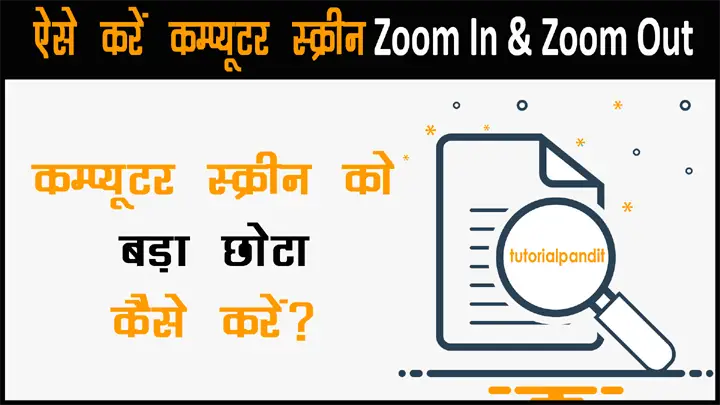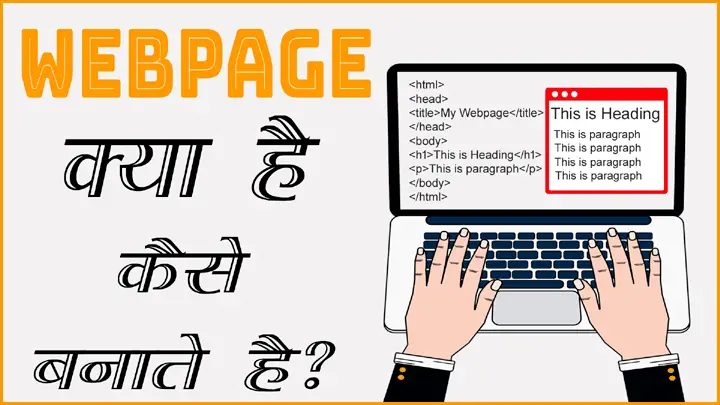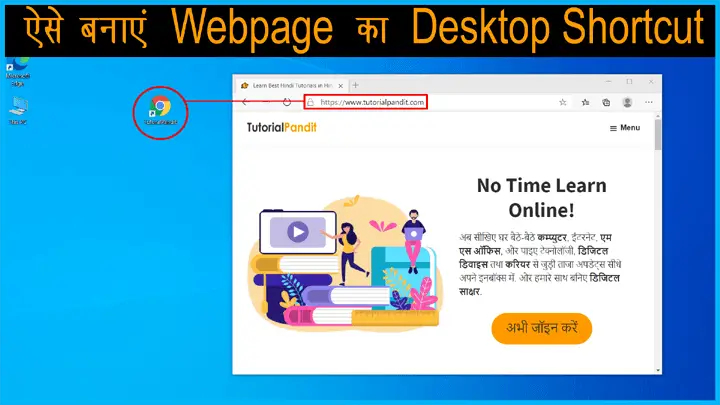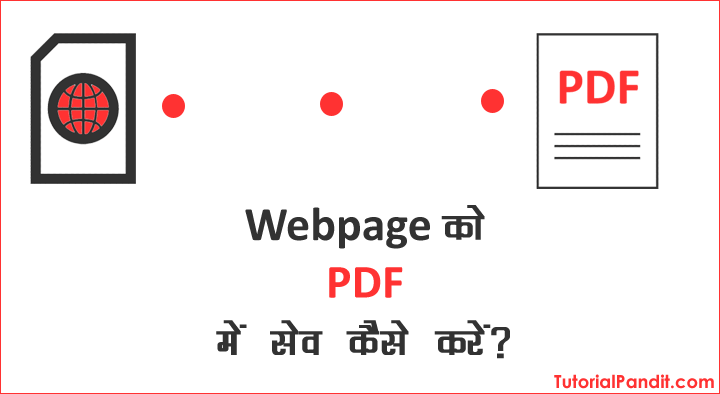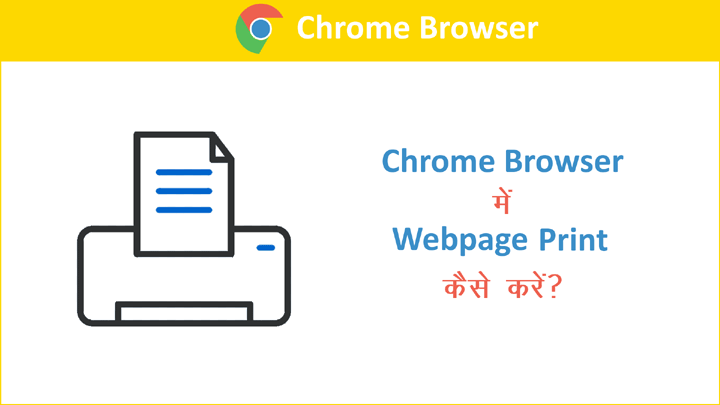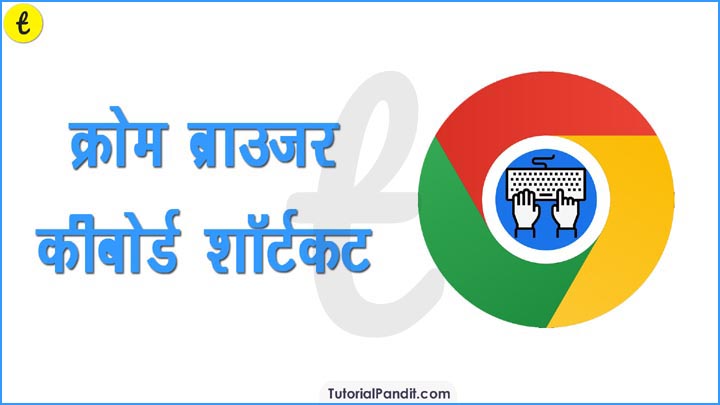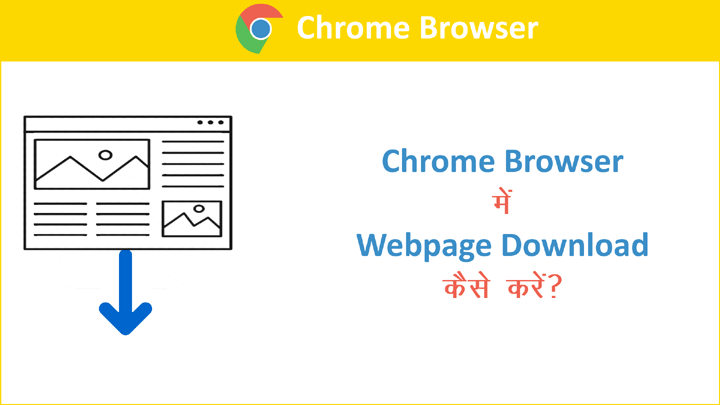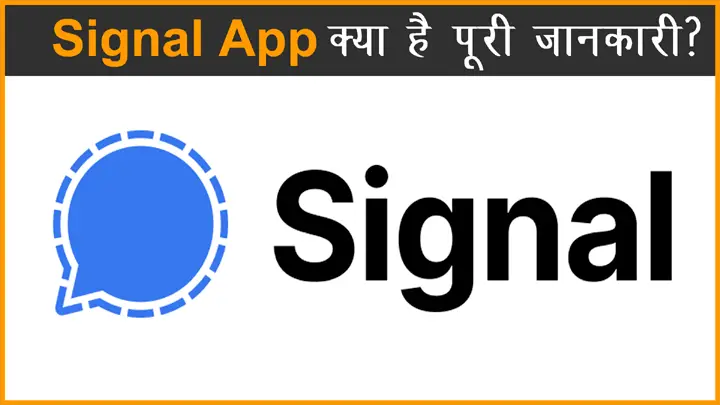आप रोजाना इंटरनेट चलाते हैं और नई-नई जानकारी ढूँढ़ने के लिए सैंकड़ों वेबपेजों को पढ़ते और देखते हैं. यह सिलसिला लगातार चलता रहता है जब तक हमारा काम पूरा ना हो जाए.
इन वेबपेजों में मौजूद जानकारी मल्टीमीडिया फॉर्मेट में उपलब्ध रहती है यानि टेक्स्ट के अलावा वीडियो, ग्राफिक्स वगैरह भी मौजूद होते हैं. कई बार यह उपलब्ध जानकारी छोटी और बारिक होने के कारण सही तरह से दिख नही पाती है तो हम उस जानकारी को छोड़ देते हैं.
मगर, इस ट्युटोरियल को पढ़ने के बाद ऐसा नहीं होगा क्योंकि इस ट्युटोरियल में मैं आपको एक ऐसा तरीका बताउंगा जिसके बाद आप छोटी से छोटी से जानकारी को भी पढ़ तथा देख पाएंगे.
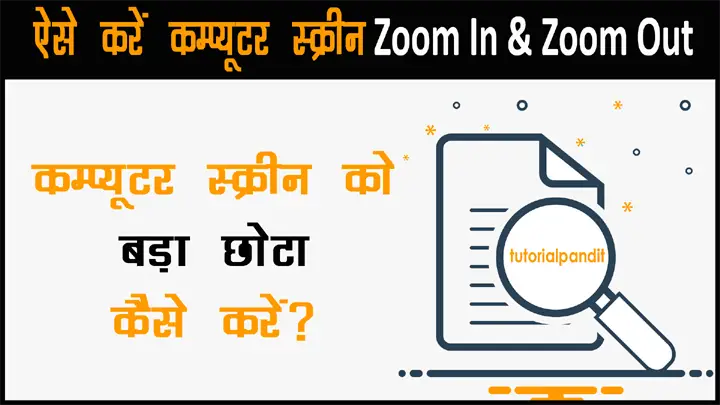
मैं बात कर रहा हूँ वेबपेज को Zoom करना के बारे में. जी हां आप किसी भी वेबपेज को जूम करके उसमे मौजूद जानकारी को बड़ा करके देख सकते हैं. इस प्रक्रिया को Zoom In तथा Zoom Out करना कहते हैं.
और इस ट्युटोरियल में मैं आपको वेबपेज को जूम इन और जूम आउट कैसे करते है इसी का तरीका बता रहा हूँ.
वेबपेज को Zoom In and Zoom Out कैसे करते हैं – How to Zoom In and Zoom Out a Webpage in Hindi?
स्टेप: #1 एक ब्राउजर ओपन करें
सबसे पहले आपको एक ब्राउजर ओपन करना है. जिस ब्राउजर में आप इंटरनेट चलाते हैं. मैं यहां गूगल क्रोम ब्राउजर का उपयोग कर रहा हूँ.
स्टेप: #2 किसी वेबसाइट पर जाएं
ब्राउजर ओपन करने के बाद आपको एक वेबसाइट पर जाना है. यहां भी कोई बंदिश नहीं है. किसी भी वेबसाइट को खोला जा सकता हैं. क्योंकि, हम यहां पर किसी भी वेबसाइट या वेबपेज को जूम करना सीख रहे है.
इसलिए, आप सीखने के लिए कोई भी वेबसाइट ओपन कर सकते हैं. चाहे तो आप https://tutorialpandit.com ही विजिट कर सकते हैं.
स्टेप: #3 कीबोर्ड से Ctrl के साथ + & – दबाएं
वेबसाइट पर जाने के बाद आपको कीबोर्ड से Ctrl कुंजी के साथ + कुंजी को दबाना है. और यह कार्य तब तक दोहराएं जब तक आप उपयुक्त लेवल पर ना पहुँच जाएं.
मेरा मतलब है जब आपको छोटी से छोटी चीज सही दिखाई देने ने लग जाए.
जब आप Ctrl + + दबाऐंगे तो आपके सामने वेबपेज स्क्रीन पर बड़ा होने लगेगा और उसमें मौजूद जानकारी आपके सामने ज्यादा बड़ी और साफ दिखाई देने लग जाएगी.
किसी वेबपेज को जूम करके बड़ा करना Zoom In कहलाता है.
जब आप जानकारी को देख लें तब वापस आने के लिए कीबोर्ड से Ctrl के साथ – कुंजी को दबाएं. यह कार्य भी तब तक करें जब तक आप सामान्य लेवल पर ना आ जाएं.
किसी वेबपेज को जूम करके छोटा करना Zoom Out कहलाता है.
काम की टिप
कीबोर्ड से Ctrl + 0 (जीरो) दबाने पर एक बार में सामान्य लेवल यानि 100% पर पहुँचा जा सकता हैं.
तो इस तरह आप किसी भी वेबपेज को सामान्य से बड़ा-छोटा करके जानकारी को देख तथा पढ़ सकते हैं.
इस कार्य को आपने सिर्फ कीबोर्ड किया है. लेकिन, इसे आप माउस तथा कीबोर्ड से भी कर सकते हैं. जिसका तरीका नीचे बता रहा हूँ.
माउस तथा कीबोर्ड से Zoom In & Zoom Out करने का तरीका
सबसे पहले आप ऊपर बताए गए तरीके मे मौजूद स्टेप 1-2 को दोहराए. ऐसा करने पर आपके सामने एक वेबपेज ओपन होगा.
इसके बाद आप कीबोर्ड से Ctrl कुंजी को दबाएं और माउस फिरकी को आगे की तरफ घुमाएं. ऐसा करते ही आपके सामने वेबपेज बड़ा होने लगेगा.
और वेबपेज को छोटा करने के लिए कीबोर्ड से Ctrl कुंजी के साथ फिरकी को अंदर की तरफ घुमाएं. वेबपेज छोटा होने लगेगा. यह कार्य तब तक करें जब तक वेबपेज सामान्य लेवल पर ना आ जाए.
ध्यान रखें – Ctrl के साथ माउस फिरकी को दबाने पर आप वेबपेज के अलावा कहीं भी (डेस्कटॉप, कोई भी प्रोग्राम आदि) Zoom In & Zoom Out कर सकते हैं.
आपने क्या सीखा?
इस लेख में मैंने आपको वेबपेज को जूम करना का तरीका बताया है. आपने जाना वेबपेज को जूम इन तथा जूम आउट कैसे करते है.
इस कार्य को आपने कीबोर्ड तथा कीबोर्ड के साथ माउस द्वारा Zoom In & Zoom Out करना सीखा है.
साथ में वेबपेज के अलावा कम्प्यूटर के किसी भी भाग को Zoom In & Zoom Out करने जबरदस्त कम्प्यूटर टिप को सीखा है. मुझे उम्मीद है यह कम्प्यूटर टिप आपको पसंद आएगी और आपके लिए उपयोगी साबित होगी.
#BeDigital